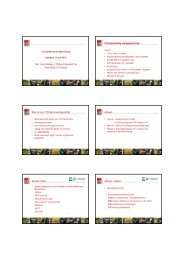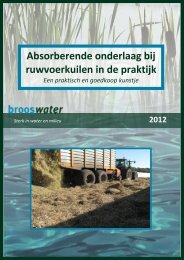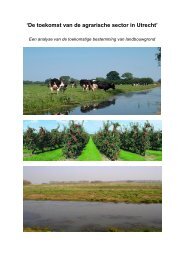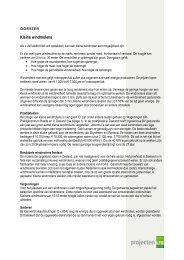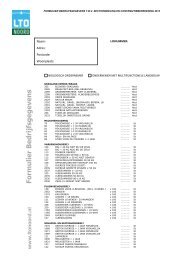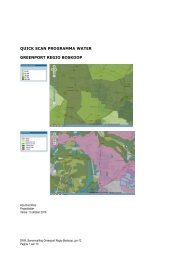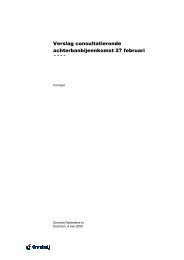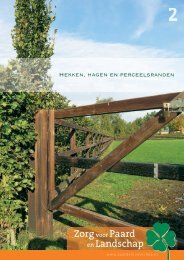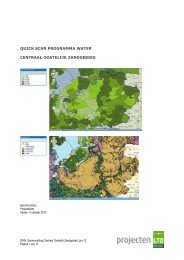Handleiding CMS - LTO Noord
Handleiding CMS - LTO Noord
Handleiding CMS - LTO Noord
You also want an ePaper? Increase the reach of your titles
YUMPU automatically turns print PDFs into web optimized ePapers that Google loves.
<strong>Handleiding</strong> <strong>LTO</strong> <strong>Noord</strong> afdelingswebsites versie 5.0<br />
Internet browser opstarten en de website bekijken<br />
De eerste stap is om de internet browser op te starten via Internet Explorer of een andere browser. Vervolgens<br />
type je de URL in van de website. In het geval van de subsites van <strong>LTO</strong> <strong>Noord</strong> kan je de volgende URL<br />
gebruiken:<br />
http://www.naam-afdeling.ltonoord.nl<br />
Inloggen in <strong>CMS</strong> ‘achter’ de nieuwe site<br />
Om de nieuwe website bij te kunnen werken, moet je eerst inloggen. Daarvoor gebruik je in eerste instantie de<br />
tijdelijke URL met de toevoeging /user. In het voorbeeld van Texel is dat:<br />
http://www.naam-afdeling.ltonoord.nl/user<br />
Hier dient de gebruikersnaam en het bijbehorende wachtwoord ingevoerd te worden. De gebruikersnaam en het<br />
wachtwoord krijg je van <strong>LTO</strong> <strong>Noord</strong>.<br />
Als het inloggen succesvol gegaan is, kom je uit op je profiel-pagina (Mijn account), waar te zien is hoe lang<br />
jouw account bestaat, en waar eventueel accountgegevens aangepast kunnen worden.<br />
Na het inloggen is er een extra navigatie-blok beschikbaar in de rechter zijbalk. Daar staat dan een extra link met<br />
“Inhoud toevoegen”. In de balk bovenaan verschijnt ook Inhoud aanpassen, Inhoud toevoegen en Uitloggen.<br />
Pagina | 5